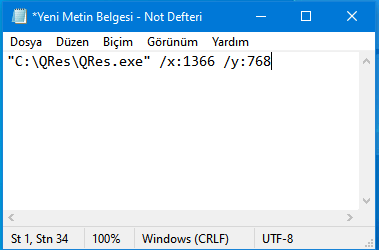Ekran Çözünürlüğü temel olarak yatay ve dikey olarak yayılan piksel sayısı olarak tanımlanır. Bir bilgisayardaki öne çıkan ölçümlerden biridir ve masaüstü ekranınızda gösterilen metin ve grafik netliğini belirler. Önerilen değeri kullanmak her zaman en iyi seçenek olsa da, Windows 10'da tercihinize göre bir ekran çözünürlüğünden diğerine geçerek monitörünüzü daha iyi çözünürlük için ayarlayabilirsiniz.
Windows 10'da Ekran Çözünürlüğü nasıl değiştirilir
Windows 10'da ekran çözünürlüğünü değiştirmenin dört yolu şunlardır:
- Windows Ayarları uygulamasını kullanın
- HRC – HotKey Resolution Changer’ı kullanın
- Komut İstemi’ni kullanarak Ekran Çözünürlüğünü değiştirin.
- QRes komut dosyası kullanarak ekran çözünürlüğünü değiştirin.
Ayarlar uygulamasını kullanarak Ekran Çözünürlüğünü değiştirin
Ekran çözünürlüğünü değiştirmenin en yaygın yollarından biri, Windows 10'daki Ayarlar uygulamasını kullanmaktır . İstenilen ekran çözünürlüğüne geçiş yapmak için bazı ekran ayarlarında ince ayar yapabilirsiniz. Bu yöntemi kullanmak için aşağıdaki adımları izleyin:
Windows + X kısayol tuşuna basarak ve Ayarlar seçeneğini seçerek Ayarlar uygulamasını açın.
Şimdi, Sistem > Ekran seçeneğine tıklayın.
Ekran ayarlarında, Ölçek ve Düzen bölümüne ilerleyin. Burada bir Ekran çözünürlüğü seçeneği göreceksiniz.
Ekran çözünürlüğü açılır menü ve mevcut ekran çözünürlüğü hazır ayarlar listesini göreceksiniz. İhtiyaçlarınıza göre bunlardan herhangi birini seçin.
Bir çözünürlük seçtiğinizde, Windows size seçilen ekran çözünürlüğünün nasıl görüneceğine dair bir önizleme gösterecektir.
Ekran çözünürlüğünü korumak istiyorsanız, Değişiklikleri Koru seçeneğine tıklayın. Aksi takdirde, Geri Al seçeneğine dokunabilir ve ardından farklı bir ekran çözünürlüğü seçebilirsiniz.
HotKey Resolution Changer'ı Kullanma
HRC - HotKey Resolution Changer , Windows 10'da ekran çözünürlüğünü değiştirmek için özel bir yazılımdır. Ücretsizdir ve taşınabilir bir pakette gelir. Uygulama dosyasını çalıştırabilir ve ekran çözünürlüğünü değiştirebilirsiniz. Ayrıca renk derinliğini ve yenileme oranını da değiştirebilirsiniz . Bu yazılımın iyi yanı, Bilgisayar'nızdaki ekran çözünürlüğünü değiştirmek için kısayol tuşlarını özelleştirmenize izin vermesidir . Çoklu monitör kurulumu için çözünürlüğü değiştirmenize de izin verir. Bu uygulamayı başlattıktan sonra, ona sistem tepsisinden kolayca erişebilirsiniz.
Bu yazılımı kullanmak için adımları kontrol edelim!
HRC - HotKey Resolution Changer adlı ücretsiz yazılımı kullanarak ekran çözünürlüğünü değiştirme
Öncelikle bu yazılımı Resmi Web Sitesi funk.edu'dan indirin.
- İndirilen klasörü açın.
- Arayüzünü açmak için HRC.exe dosyasını çalıştırın.
- Açılır menüden istediğiniz bir ekran çözünürlüğünü seçin ve gerektiği gibi renk derinliğini ve yenileme oranını seçin.
- Seçili ekran çözünürlüğüne geçmek için sağda bulunan bilgisayar simgesine tıklayın.
Komut İstemi'ni kullanarak Ekran Çözünürlüğünü Değiştirin
Komut istemini kullanarak Ekran Çözünürlüğünü değiştirmek istiyorsanız QRES indirmeniz gerekiyor.
Uygun bir klasöre indirin, içeriğini çıkarın ve hedef klasörde bir komut istemi açın ve aşağıdaki komutu çalıştırın:
qres x=1680 y=1050Bu, ekran çözünürlüğünü 1680 × 1050 olarak ayarlayacaktır. Rakamları ihtiyaçlarınıza göre değiştirmeniz gerekir.
Komut Dosyası Kullanarak Ekran Çözünürlüğünü Değiştirin
Yukarıda tartışılan QRes , bir komut dosyası kullanarak ekran çözünürlüğünü ve renk derinliğini değiştirmek için kullanabilir. Ücretsiz ve açık kaynak artı hafif bir uygulamadır. Komut dosyası kullanarak ekran çözünürlüğünü değiştirmek için nasıl kullanabileceğinizi kontrol edelim.
Bilgisayarınızda Not Defteri'ni açmanız ve buna benzer bir komut girmeniz gerekecek:
“C:\QRes\QRes.exe” /x:1366 /y:768Bu komut, ekran çözünürlüğünüzü 1366 × 768 olarak değiştirecektir.
Bu komutta, “C:\QRes\QRes.exe”QRes arşivini çıkardığınız yolu değiştirin ve yerine ekran çözünürlüğünüzü girin /x:1366 /y:768
Bundan sonra, Dosya > Farklı Kaydet seçeneğine giderek dosyayı kaydedin .
Dosyayı kaydederken, Tüm Dosya Türleri’ni seçin ve ardından dosya adından sonra .bat uzantısını ekleyin.
Oluşturulan komut dosyasını çift tıklayarak çalıştırın ve ekran çözünürlüğünü değiştirecektir.
Umarım bu makale, Windows 10’da ekran çözünürlüğünü değiştirmek için uygun bir yöntem bulmanıza yardımcı olmuştur.